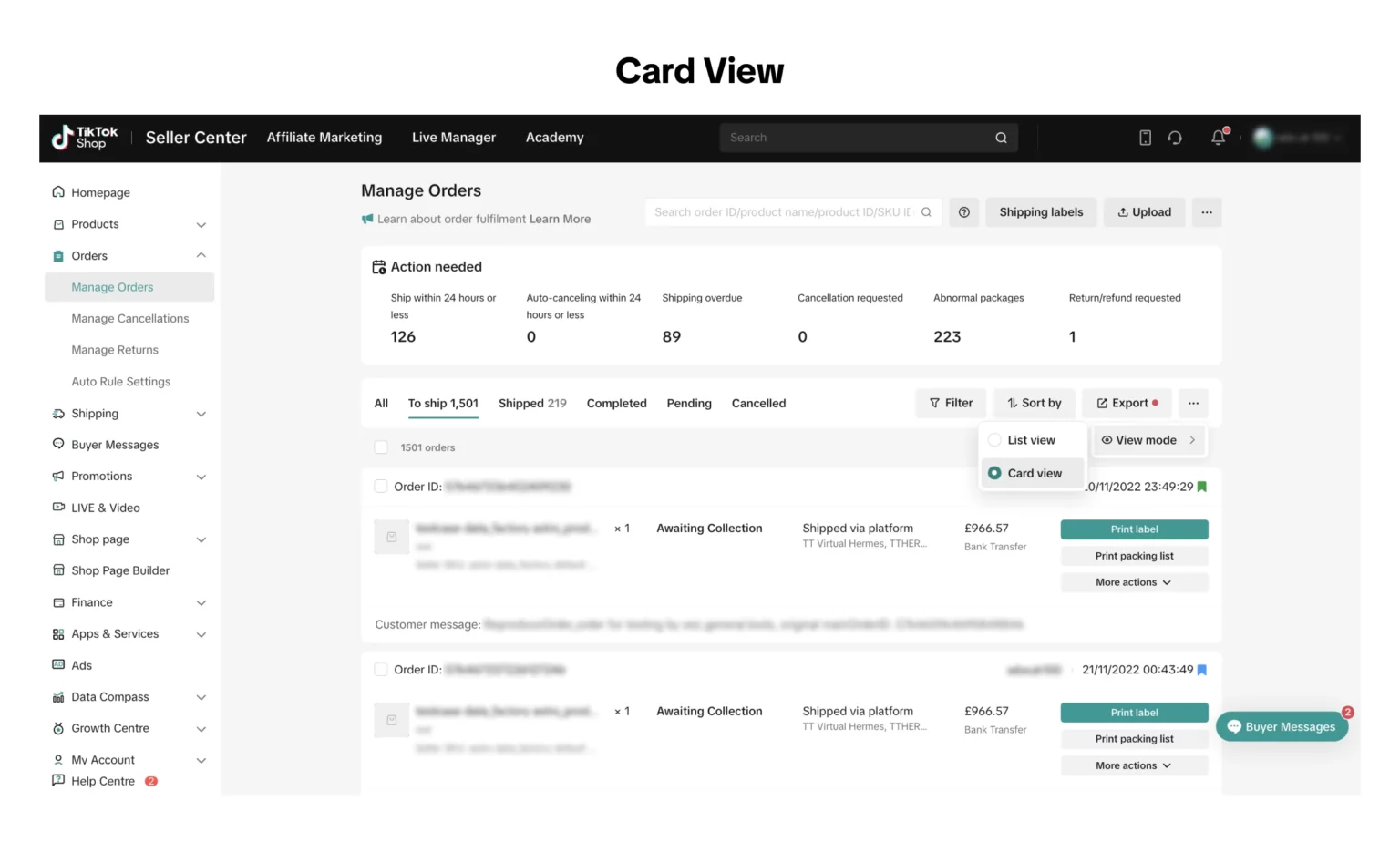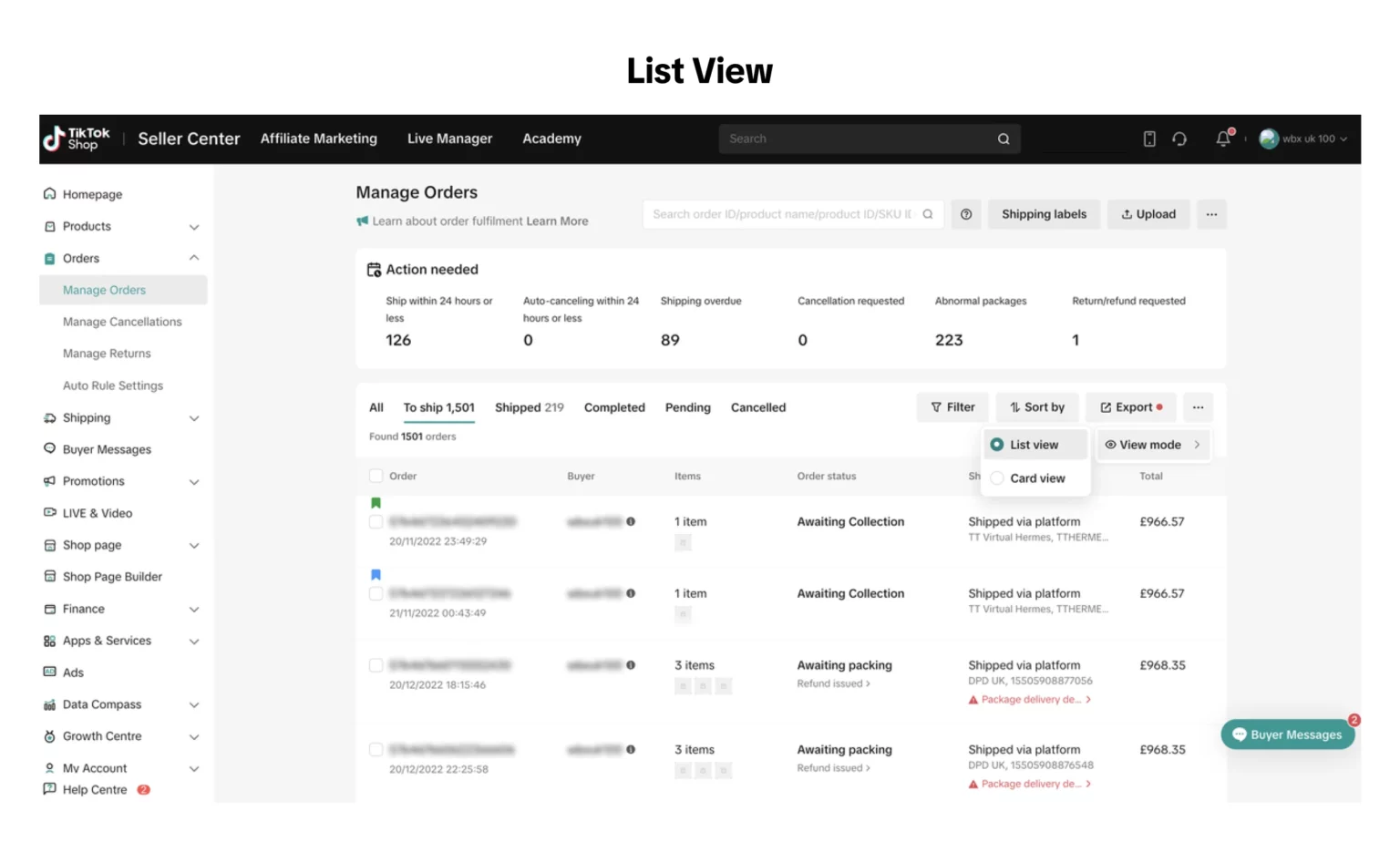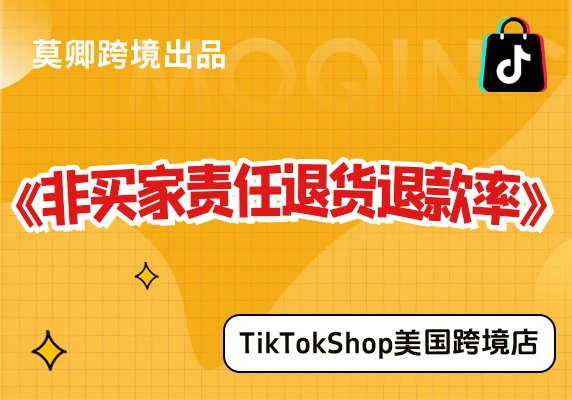本文将引导您了解平台的新订单管理页面,帮助您熟悉各项功能,以简化您的发货流程。
如果您想了解更多关于新发货流程的信息,请参考以下文章:

访问管理订单页面
要开始管理您的订单,请前往卖家中心,选择 Orders(订单) > Manage Orders(管理订单)。
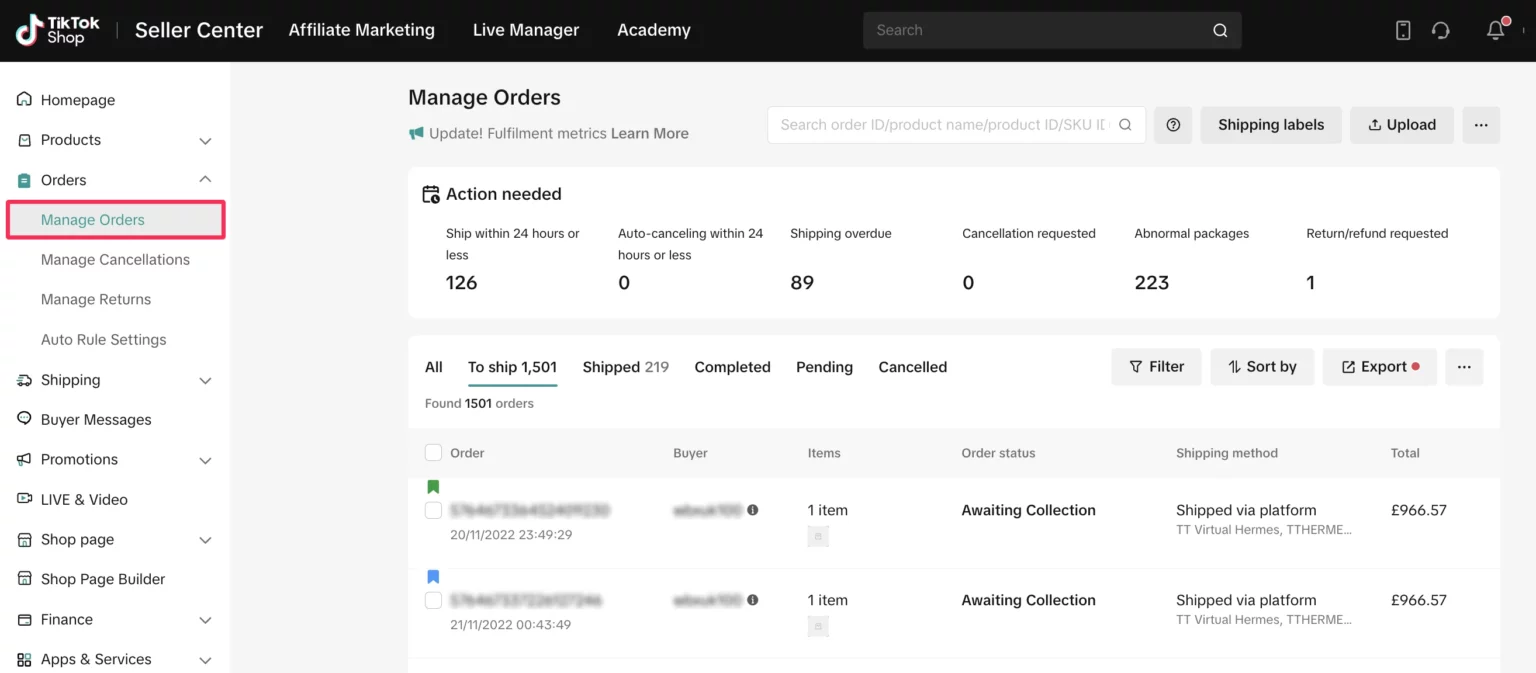

了解订单状态
在“Manage Orders(管理订单)”页面上,您将看到不同订单阶段的选项卡。这些选项卡可帮助您根据订单状态跟踪和管理订单。
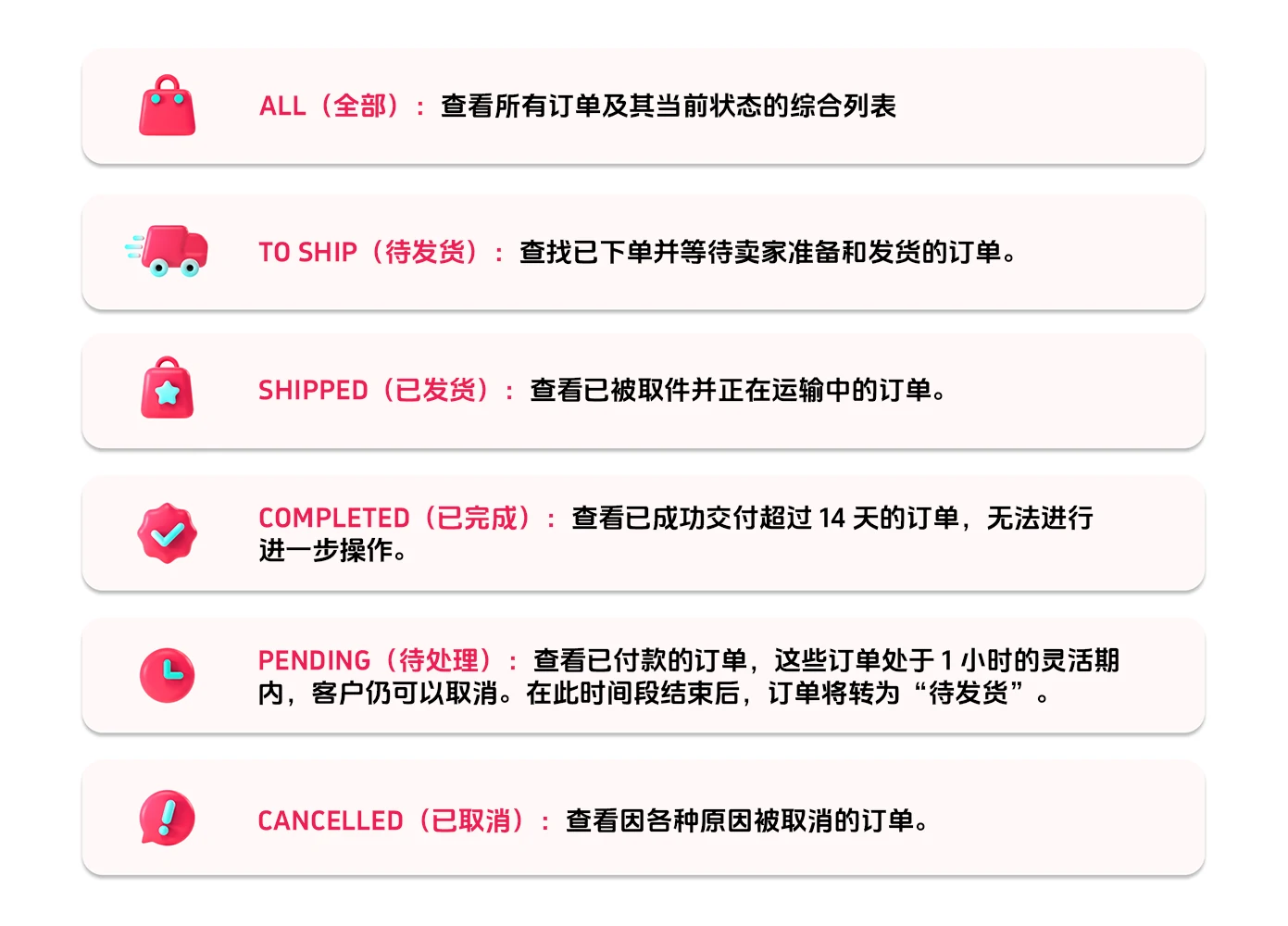
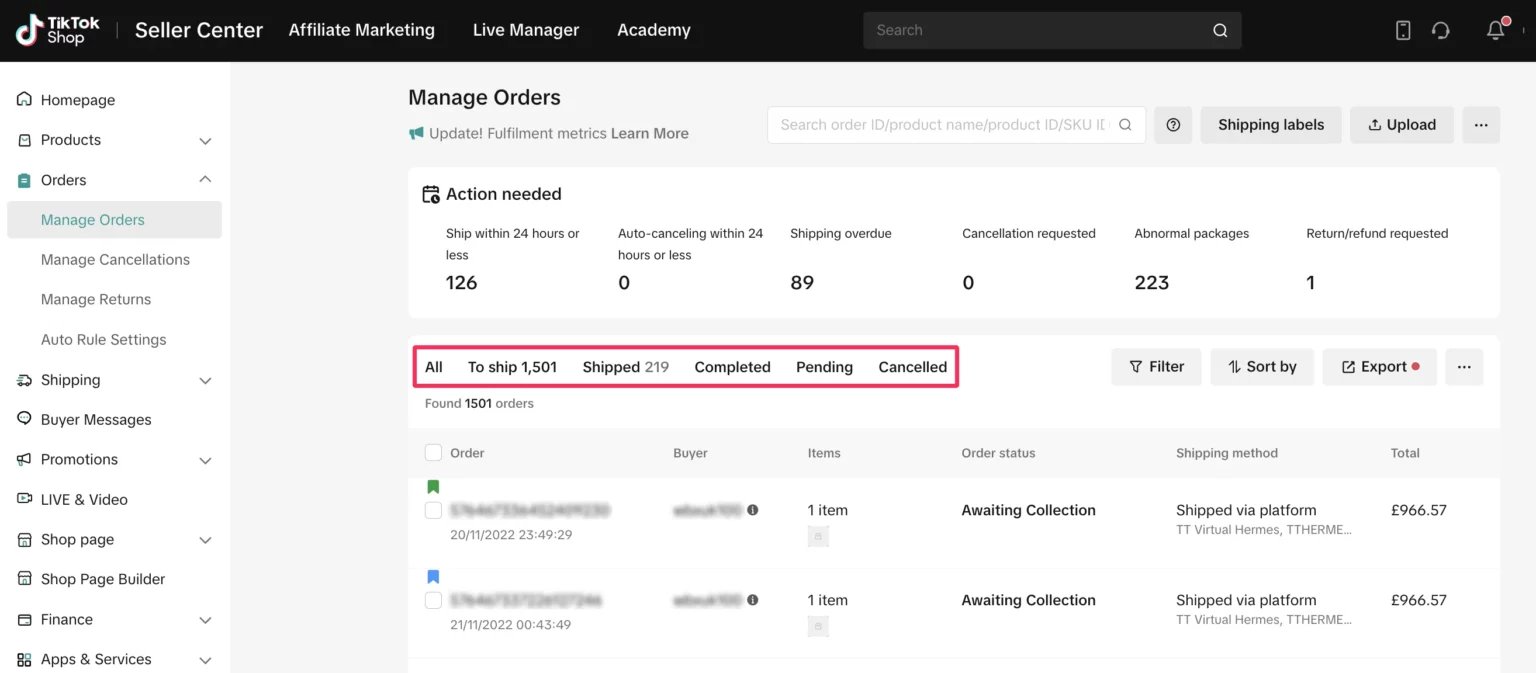

需要操作标签
平台为“Manage Orders(管理订单)”页面增强了用户界面,新增了“Action Needed(需要操作)”选项卡。这确保您不会忽略任何需要您关注的重要订单。该选项卡还突出显示了取消请求和退货/退款请求,让您全面了解订单情况。
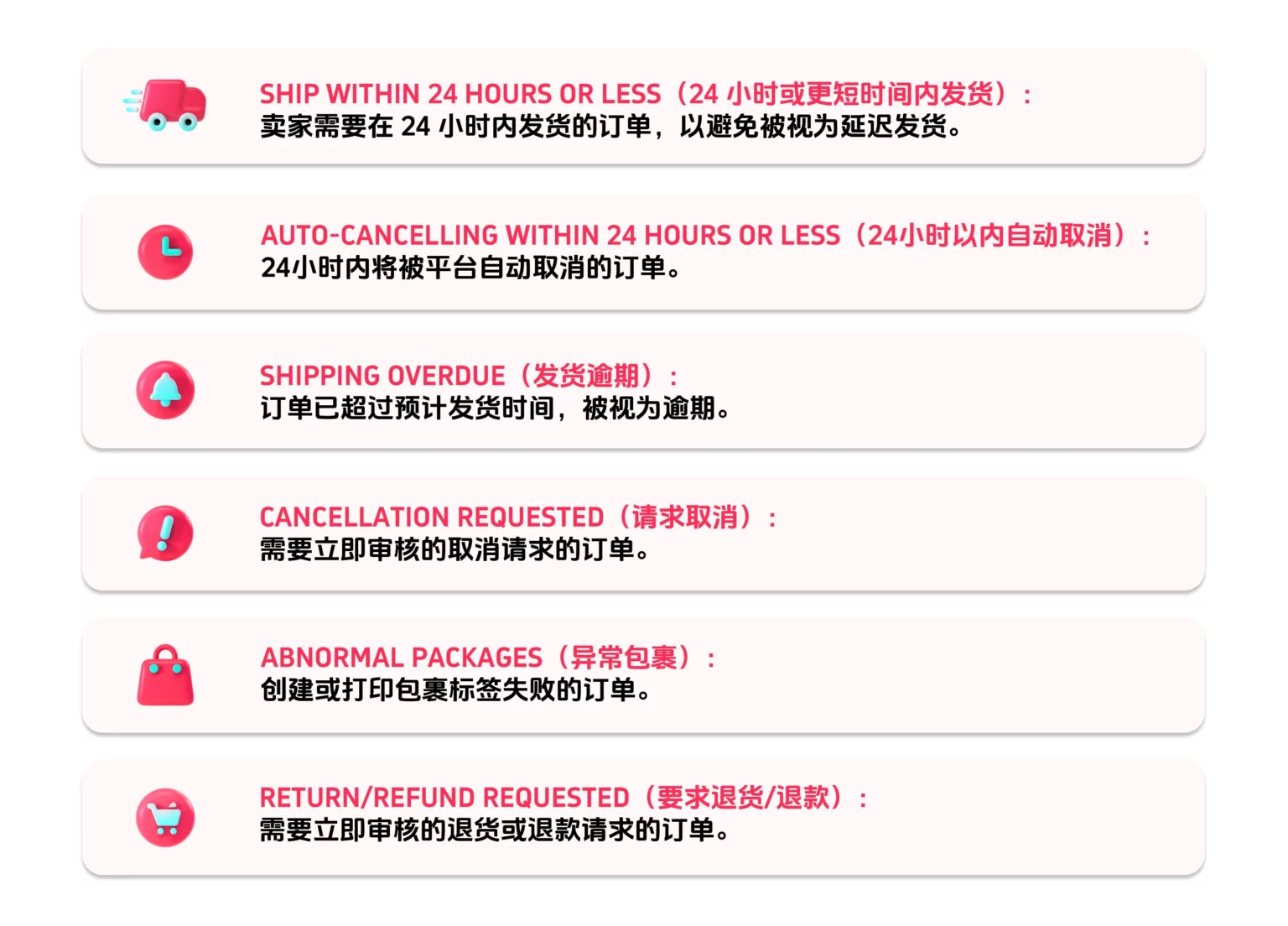
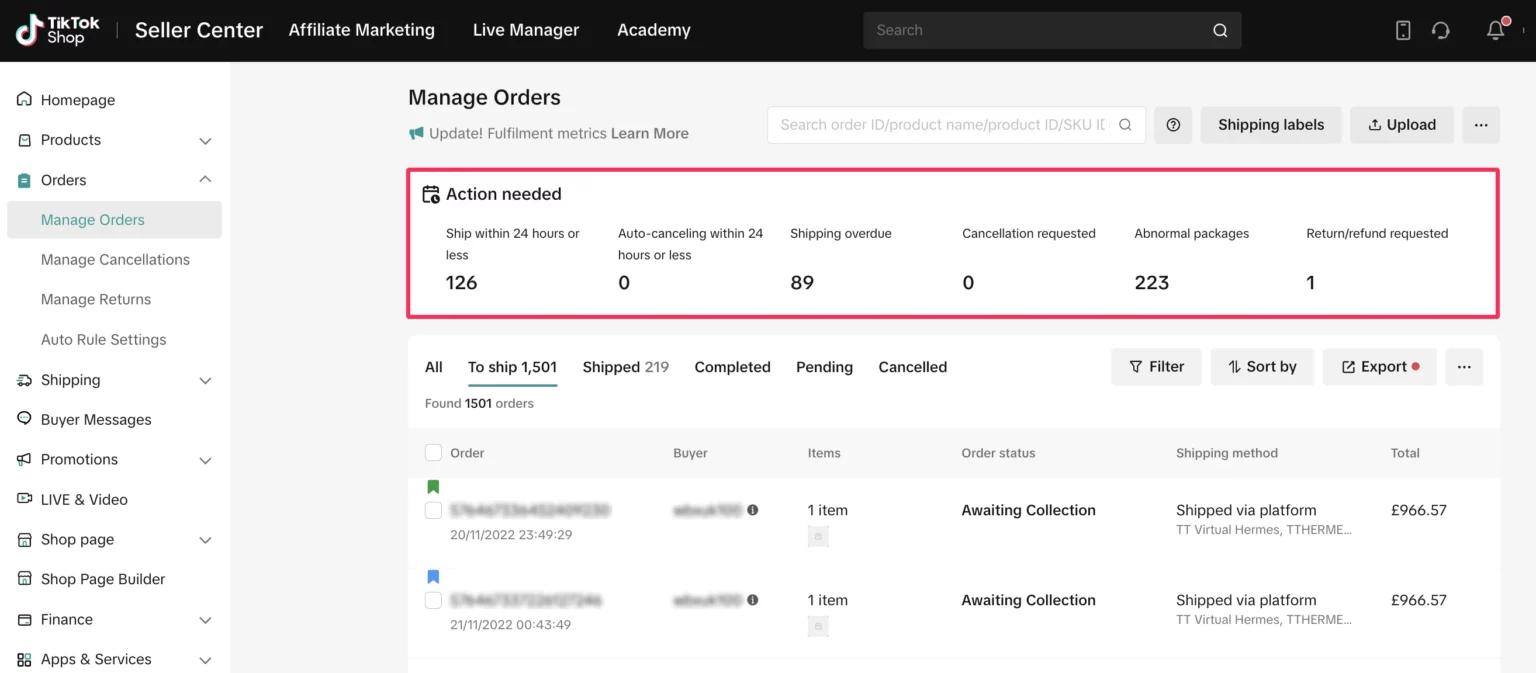

搜索与筛选
我们已优化并简化了搜索功能,使您能够通过全新的全局搜索轻松查找订单。现在,您可以在单一搜索栏中查找各种信息,包括订单ID、追踪号码、产品ID和SKU。
您可以通过使用逗号(,)分隔参数并用引号(”)将其括起来,一次性搜索多达100个不同的ID。

为了进一步提升搜索结果,您可以使用我们全新改进的筛选功能,提供多种选项供您选择和自定义。
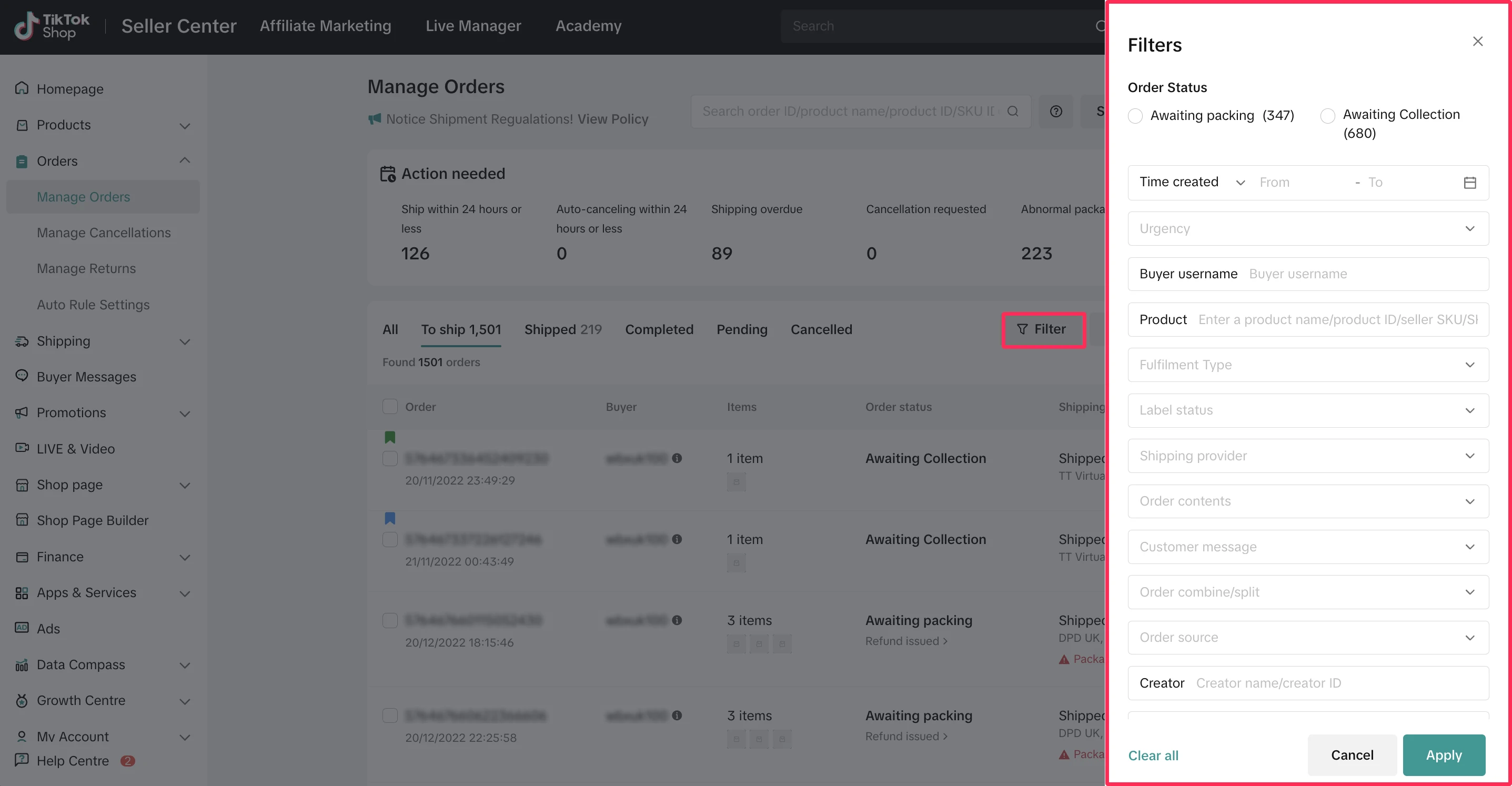

列表视图和卡片视图
平台新增了更灵活的列表视图,便于您查看订单。您可以切换到列表视图,在单页上查看更多订单,或切换回卡片视图,以获取订单的详细信息。
只需点击“更多”图标(…),选择“view mode(查看模式)”,然后选择“List view(列表视图)”或“Card View(卡片视图)”即可。

添加订单备注
为了更高效地管理订单,平台提供了“Add Note(添加备注)”功能,可作为个人提醒,帮助标记需要特别关注的订单。
您可以在“Manage Orders(管理订单)”页面选择“More Actions(更多操作)”,然后点击“Add Note(添加备注)”来使用此功能。此功能使您能够:
- 为订单分配不同颜色的标记,方便识别;
- 向单个订单添加备注,支持修改并跟踪备注历史;
- 按标记颜色筛选订单,并在导出的订单列表中包含卖家备注参数;
- 在拣货单和发货标签打印中包含“Seller Notes(卖家备注)”,提升订单管理效率。
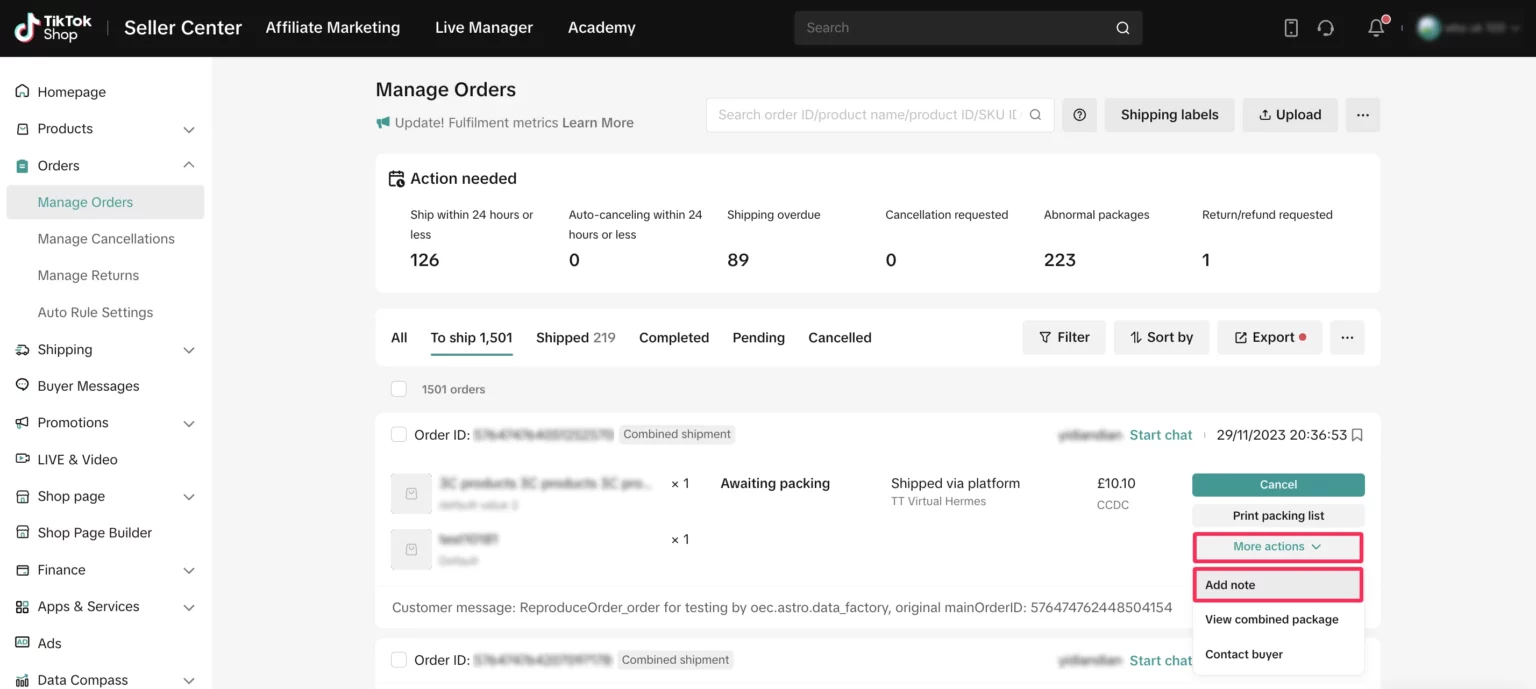

导出订单
您还可以导出当前标签页中的所有订单或选定的订单,或导出已筛选的订单,以进一步优化您的订单管理流程。
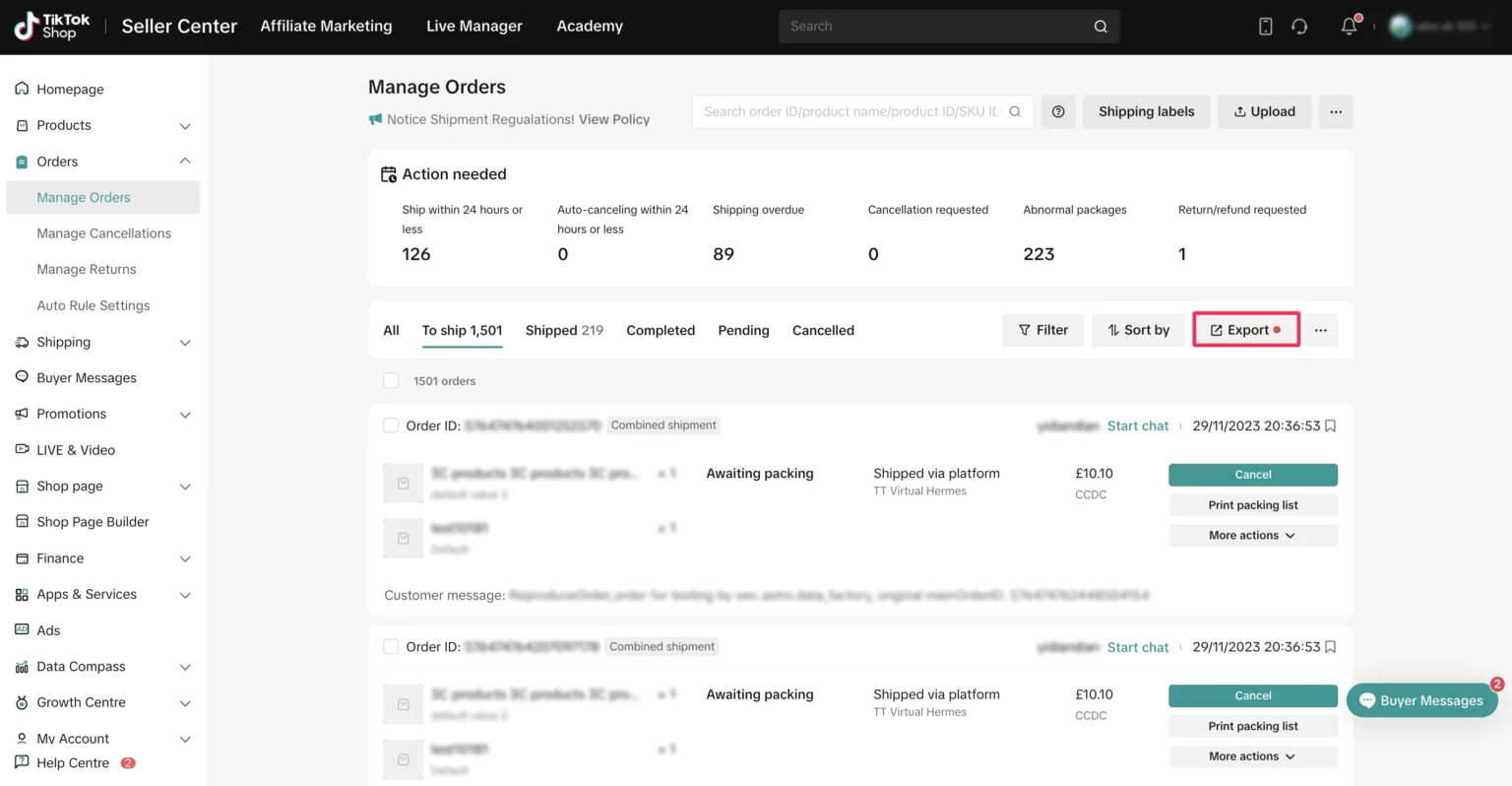
© 版权声明
文章版权归作者所有,未经允许请勿转载。
相关文章

暂无评论...